Salah satu fitur baru yang keren di Windows 7 adalah kemampuan untuk mengalirkan media digital ke berbagai komputer di seluruh rumah Anda. Di sini kami akan menunjukkan kepada Anda cara mengatur Windows Media Player di Windows 7 untuk berbagi dan mengalirkan video, musik, dan media digital lainnya ke mesin Windows 7.
Untuk melakukan streaming video ke komputer lain di jaringan rumah Anda, mereka semua harus menjalankan Windows 7 dengan Windows Media Player 12. Dalam contoh kami, kami akan melakukan streaming video dari komputer yang menjalankan Windows 7 Ultimate (64-bit) ke komputer lain yang menjalankan Windows 7 Home Premium (32-bit) yang merupakan bagian dari Homegroup yang sama.
Siapkan Streaming
Hal pertama yang ingin Anda lakukan adalah mengaktifkan streaming media. Tipe media streaming ke dalam kotak pencarian di menu Start dan pilih Opsi streaming media .
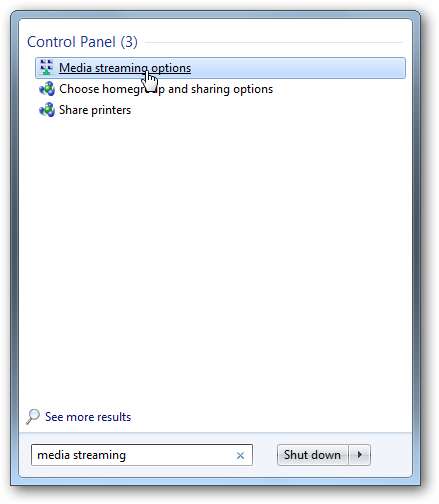
Sekarang pilih opsi streaming media Anda. Pilih nama untuk perpustakaan media, dan pastikan semua komputer di jaringan Anda yang ingin Anda akses diizinkan. Jika kedua komputer adalah bagian dari Homegroup, semuanya tetap dibagikan secara default, tetapi Anda mungkin ingin memeriksa ulang. Atau Anda mungkin ingin memblokir komputer tertentu dari opsi streaming.
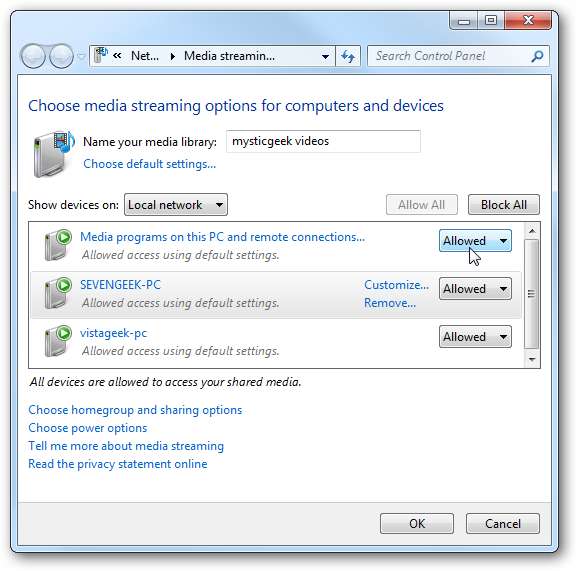
Anda juga dapat memilih beberapa pengaturan khusus jika Anda mau. Misalnya, mungkin Anda ingin komputer tertentu hanya memiliki akses ke musik atau file tertentu dengan peringkat tertentu. Untuk demonstrasi ini kami membuka semuanya, tetapi jika Anda ingin mengontrol akses pengguna lain, perhatikan pengaturan ini.
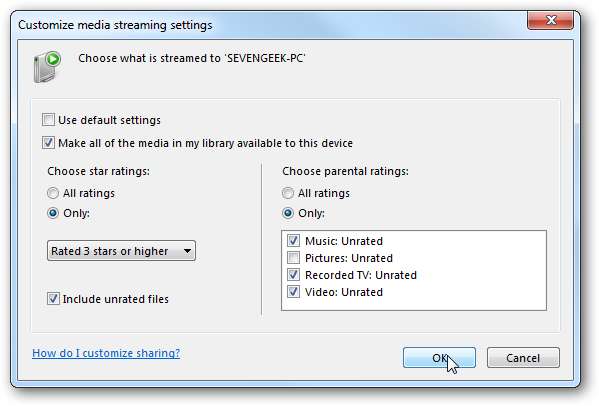
Sekarang buka Windows Media Player dan dalam tampilan Perpustakaan klik Stream dan periksa Izinkan perangkat memutar media saya secara otomatis .
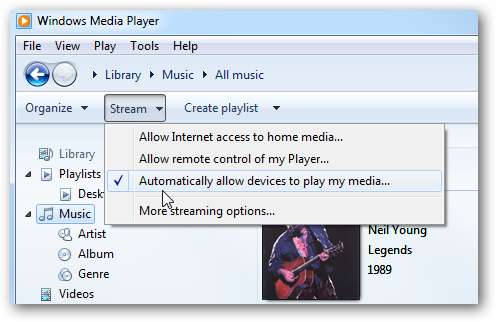
Untuk dapat memutar konten di satu mesin ke mesin lainnya, kita perlu mengaktifkan Izinkan remote control Pemutar saya. Ini membuatnya jadi komputer Anda adalah semacam remote control.
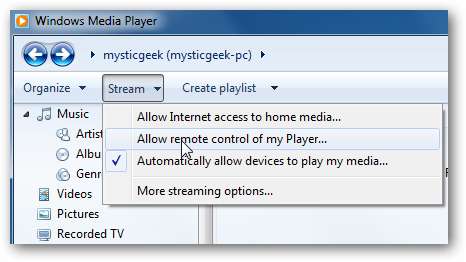
Kemudian klik Izinkan kendali jarak jauh di jaringan ini ketika kotak dialog muncul.
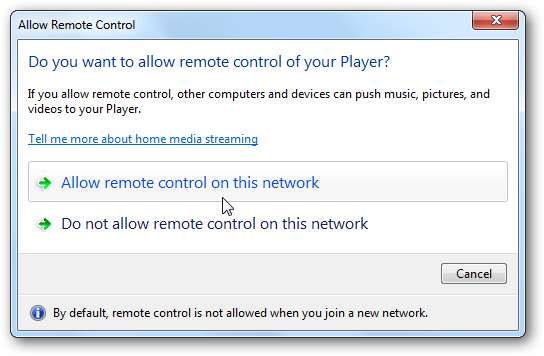
Karena kami membuat semuanya terbuka lebar untuk semua komputer, kami perlu mengaktifkan pengaturan di atas pada kedua komputer. Jika Anda memiliki banyak komputer di jaringan Anda, Anda dapat mengatur semuanya untuk berbagi perpustakaan juga. Sekarang ketika Anda masuk ke Windows Media Player di bawah tampilan Perpustakaan, Anda akan melihat Perpustakaan Lainnya dan akan melihat komputer lain di jaringan Anda.

Streaming ke Mesin
Sekarang sampai pada bagian yang keren… memutar video atau musik dari perpustakaan satu mesin ke mesin lain. Pastikan mesin tempat Anda ingin memutar media memiliki WMP dan berjalan. Klik kanan file media dan pilih Mainkan untuk dari menu konteks dan pilih mesin untuk memainkannya. Dalam contoh ini kita hanya memiliki satu mesin lain untuk dipilih, dan memutar episode X-files dari perpustakaan di WMP.
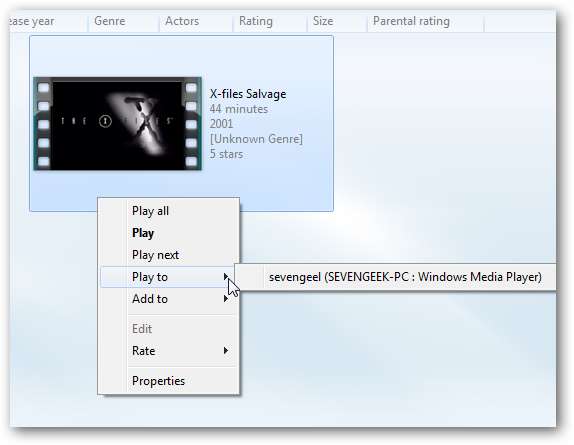
Kemudian Anda akan melihat Mainkan To pengontrol dengan media terdaftar. Dari sini Anda dapat mengontrol pemutaran dan volume.

Kemudian video mulai diputar melalui WMP di komputer lain.

Anda tidak hanya dibatasi untuk memutar media digital dari WMP. Di sini kita berada di direktori video yang memiliki Star Trek DS9 season 2. Pilih episode untuk diputar, klik kanan dan Mainkan Untuk ...
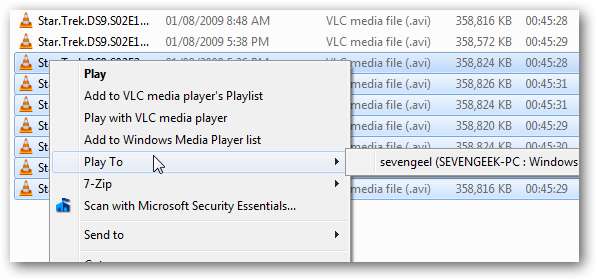
Memutar file musik ke komputer lain…
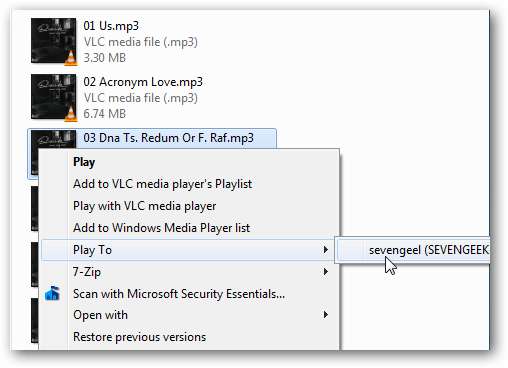
Gambar juga…
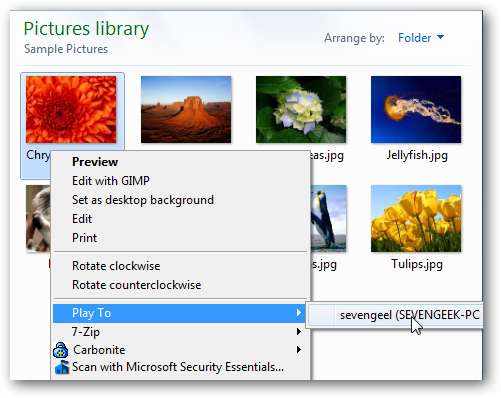
Sekali lagi dari Mainkan To kontrol Anda dapat mengganti urutan file dan melompat ke yang lain.

Anda cukup menarik dan melepas file lain yang ingin Anda tambahkan ke dalamnya juga.
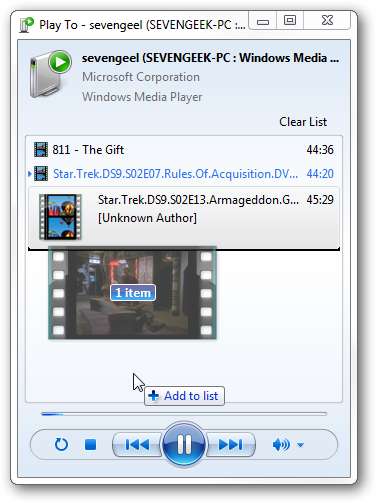
Kesimpulan
Ini adalah cara yang bagus untuk memutar file digital Anda dari satu lokasi ke lokasi lain. Anda mungkin memiliki banyak film atau musik di laptop di kamar tidur Anda, dan ingin memutarnya ke pusat media di ruang tamu. Kombinasi pada dasarnya tidak terbatas. Pemutaran di komputer lain umumnya lancar asalkan Anda memiliki jaringan rumah yang layak dengan kecepatan Gigabit, yang dapat dilakukan oleh sebagian besar router dan mesin baru. Anda pasti dapat melakukan streaming video melalui koneksi nirkabel, tetapi pastikan itu koneksi yang cepat. Jika kecepatan nirkabel terlalu lambat… siapkan komputer di jaringan dengan kabel CAT5e jika memungkinkan.







